
在出租房、酒店或公司局域网等网络环境,宽带网线直接插入电脑网卡,等待前端网关设备分配IP地址后,电脑即可上网,此种上网方式即为动态IP,也叫做自动获得IP地址上网。
购买路由器后,只需要将宽带线连接到路由器的WAN口,在路由器界面上设置动态IP上网,您的所有终端设备都可以直接连接路由器上网。
下面介绍购买路由器后,设置路由器动态IP上网的方法。
线路连接:
将宽带网线连接路由器的WAN口,电脑连接到1/2/3/4任意一个LAN口,如下图:
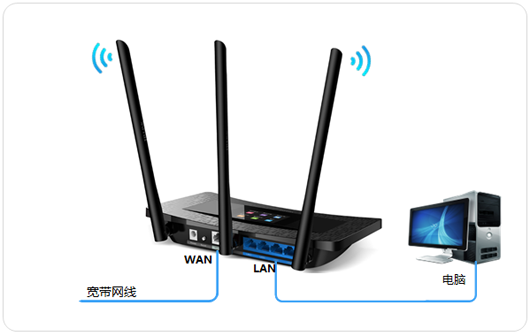
路由器和上网线路(宽带)怎么连接?
连接好线路之后,请确认对应的接口指示灯常亮或闪烁。连接网线后对应端口指示灯不亮怎么办?
上网设置:
第一步:登录管理界面
打开浏览器,清空地址栏并输入路由器的管理地址192.168.1.1或192.168.0.1(具体可参考路由器背面的图标或者说明书),在弹出的设置管理密码界面中,设置6~15位的管理密码,点击确定,登录路由器管理界面。
如果已经设置过密码,请直接输入设置好的密码即可。
注意:请记住设置好的管理密码,用于后续管理路由器。
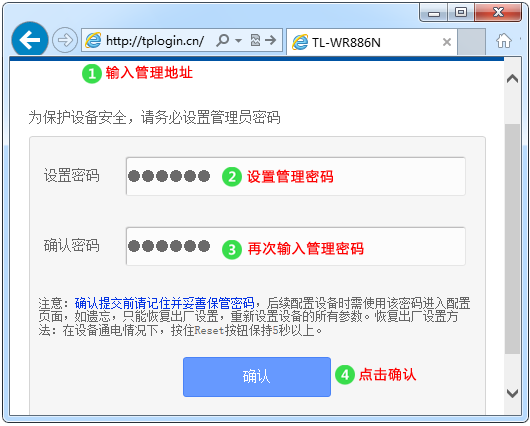
第二步:安装设置向导设置
1、开始设置向导
进入路由器的管理界面后,点击设置向导,点击下一步。
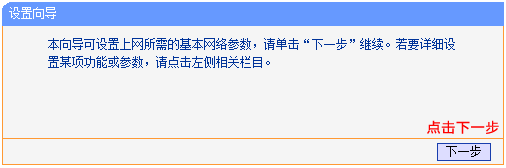
2、选择上网方式
上网方式选择动态IP(以太网宽带;自动从网络服务商获取IP地址),点击下一步。
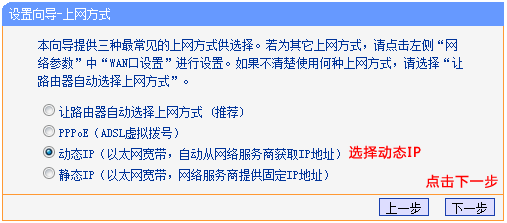
3、设置无线参数
设置SSID即无线网络名称,选中WPA-PSK/WPA2-PSK并设置PSK密码,点击下一步。
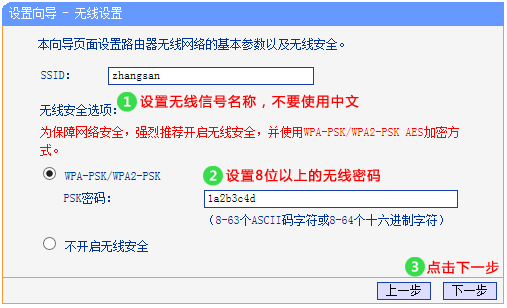
注意:无线密码是用来保证无线网络安全,确保不被别人蹭网。
4、设置完成
点击重启,设置向导完成。

第三步:尝试上网
重启完成后,重新进入路由器管理界面,点击运行状态,查看WAN口状态,如下图框内IP地址不为0.0.0.0,则表示设置成功。
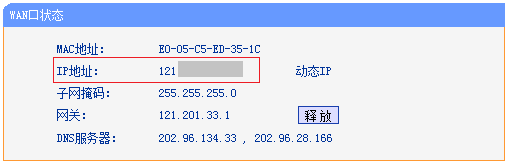
至此,路由器已经设置完成。电脑连接路由器后可以直接打开网页上网。
如果您还有其他电脑需要上网,用网线直接将电脑连接在路由器1\2\3\4任意一个空闲的LAN口即可上网;如果是笔记本、手机等无线终端,连接上路由器的无线信号即可上网,不需要再配置路由器。
注意事项:
如果按照以上方式设置后上不了网,请务必进行以下操作:
1、MAC地址克隆
如果前端网络绑定了上网电脑的MAC地址,那么需要将已绑定电脑的MAC地址克隆到路由器的WAN口,路由器才能联网成功。
方法:将已绑定MAC地址的电脑使用网线连接路由器的LAN口,登录路由器管理界面,点击网络参数> MAC地址克隆,点击克隆MAC地址,确保MAC地址与当前管理PC的MAC地址一致,点击保存。

2、修改路由器网段
如果前端路由器和自己路由器的管理地址在同一网段(例如为192.168.1.X),部分老版本的路由器WAN口无法成功联网,需要修改路由器LAN口IP地址为不同网段。例如:前端网络路由器的管理地址为192.168.1.1,将自己路由器的管理地址修改为192.168.0.1。
方法:登录路由器管理界面,点击网络参数> LAN口设置,修改IP地址为不同网段的IP,点击保存,等待路由器重启后,需要使用修改后的IP登录路由器界面。
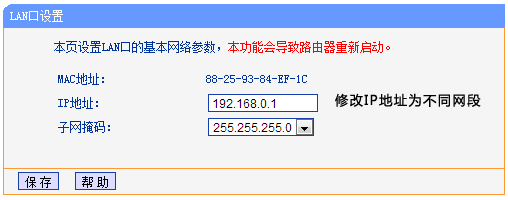
疑问解答:
您可能关心以下问题:
WAN口状态中获取不到IP地址?
WAN状态中获取不到IP地址可能和线路连接、服务商绑定以及WAN口适配性等原因相关,具体请参考:路由器WAN口获取不到IP地址怎么办?。
WAN口状态中获取到IP地址,但电脑不能上网?
WAN口状态中获取到IP地址后,电脑不能上网,请点击参考:路由器WAN口有IP地址上不了网怎么办?。
我的路由器界面和上面的界面不一样?
我司路由器有多种界面风格,以上介绍的是较老版本路由器的设置方法。新版本的路由器设置方法与以上介绍类似,只需按照设置向导进行即可。
原创文章,作者:192.168.1.1,如若转载,请注明出处:https://www.224m.com/7658.html

